Windows 8 操作系统支持虚拟 WIFI 热点功能,通过以下操作设置,带有无线网卡的机器使用 Windwos 8 系统可以设置 WIFI 热点,实现手机、平板等其他移动设备免费连接到该虚拟 WIFI 网络。具体操作步骤如下:1、在开始菜单上右击,选择“命令提示符(管理员)(A)”,以管理员身份运行 cmd 命令提示符:2、在命令提示符输入:netsh wlan set hostednetwork mode=allow ssid=wyd key=12345678,回车执行命令。
(当然,也可以直接复制命令,然后 Ctrl+V 粘贴到命令提示符中,ssid 就是无线热点显示的名称,key 当然就是无线热点的密码):3、再在令提示符中输入:system32>netsh wlan start hostednetwork 回车:4、在桌面上点击网络右键,在出来的窗口中点击“更改适配器设置”:5、在 WLAN 上面点击右键然后再点击“属性”:6、进入 WLAN 属性界面后点击“共享”选项,勾选“允许其他网络用户通过此计算机的 Internet 连接连接”。
然后在“家庭网络连接”下面选择创热点虚拟网卡,(虚拟热点网卡的名称一般为:Microsoft托管网络适配器,本例中为“本地连接*4”):7、进入适配器设置界面看看已经设置成功了这个连接:之后可以在手机或平板上搜索到该无线 wifi,输入密码 12345678 即可登录上网了。
win8系统怎么开wifi热点
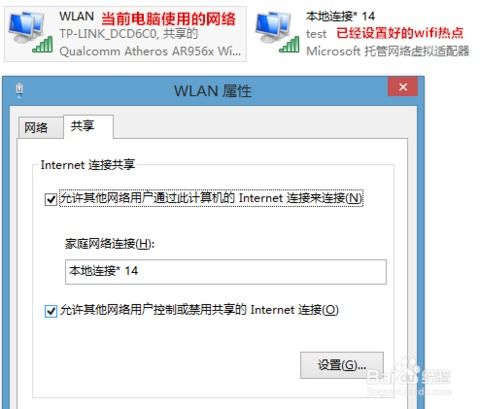
1、首先win+X快捷键弹出快捷窗口2、选择windows powershell管理员选项3、输入如下命令然后按回车 netsh wlan set hostednetwork mode=allow ssid=wifiname key=12345678a这个命令表示允许虚拟WiFi,WiFi名为wifiname,WiFi密码为12345678a4、此时在网络连接里就能够看到虚拟WiFi的网卡了,名字为wifiname5、然后将你的有线网卡的网络共享WiFi网卡,这样你的WiFi才能上网共享方法是鼠标右键选中有线网卡,然后选择属性,共享,共享到刚刚的无线网卡。
如何在Win8系统上建立WIFI热点

Win8系统电脑建立wifi热点方法:1、确认信息 在设置之前,我们先打开打开Win8笔记本电脑上的“网络连接”,可以看到有“WLAN”、“以太网”2个选项。当我们在Win8笔记本上建立wifi热点后,这里会多出一个选项。
2、以管理员身份运行“命令提示符” 用鼠标右击Win8的“开始”按钮——>选择“命令提示符(管理员)”。
在弹出的对话框中点击“是”。3、设置wifi热点(1)、在Win8的命令提示符窗口中输入下面的命令: netsh wlan set hostednetwork mode=allow ssid=9999999 key=000111222,然后按键盘上的Enter键执行命令。注:ssid= 后后面是无线网络名称(wifi热点名称),key= 后面的是无线网络密码(wifi热点密码)。(2)、继续输入下面的命令: netsh wlan start hostednetwork,输入后请按键盘上的Enter键执行命令。
4、共享wifi热点信号 (1)、右击Win8的“开始”按钮—点击“网络连接”选项打开。(2)、这里我们可以看到,比刚才多了一个“本地连接X”的选项,下面还显示了刚才我们创建的wifi热点名称。(3)、鼠标右击“本地连接X”—选择“属性”打开。
(4)、点击“共享”—勾选“允许其它网络用户通过次计算机的Internet连接来连接”—点击“确定”。完成上面的设置后,这台Win8笔记本电脑就被设置一个wifi热点了,手机可以连接Win8笔记本电脑的wifi热点信号上网了。



